| 1 | Keď spúšťate FaceFilter Studio, ak je zariadenie Brother vypnuté alebo nie je pripojené k vášmu počítaču, objaví sa táto obrazovka. 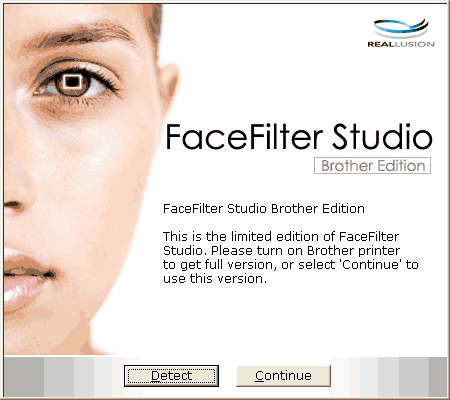 | ||||
| 2 | Kliknite na Detect (Detegovať) 1, objaví sa táto obrazovka. Zapnite zariadenie Brother a skontrolujte, že je pripojené k vášmu počítaču a potom kliknite na Áno.  | ||||
| 3 | Ak FaceFilter Studio nedeteguje zariadenie Brother, objaví sa táto obrazovka. Uistite sa, že je zariadenie Brother zapnutý a kliknite na Znova.  Ak FaceFilter Studio stále nedeteguje zariadenie Brother 3, kliknite na Zrušiť. | ||||
| 4 | Ak ste klikli na Zrušiť 3, zobrazí sa táto obrazovka. 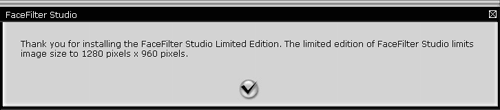 | ||||
| 5 | Po kliknutí na začiarkovanie políčko v kroku 4 sa spustí FaceFilter Studio s obmedzenou funkčnosťou. Ikonka tlače v hornej časti ponuky bude neaktívna a nebudete mať možnosť použiť funkciu tlače. 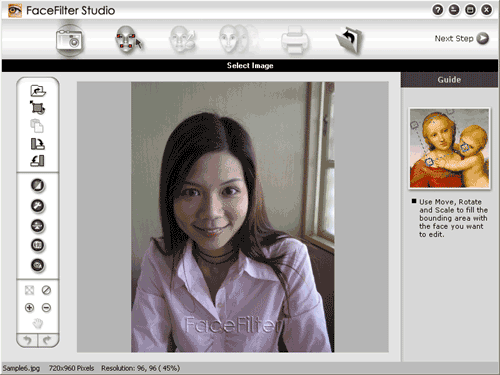
|